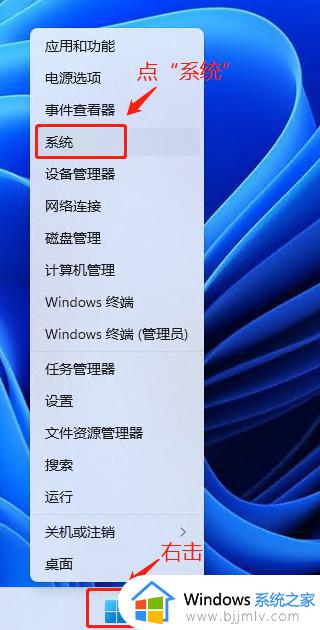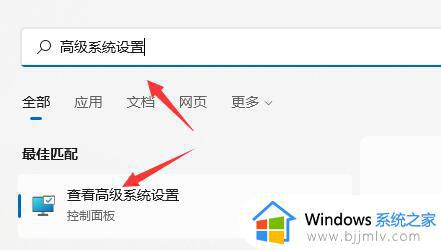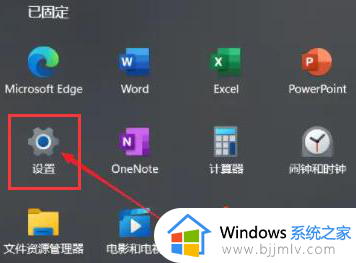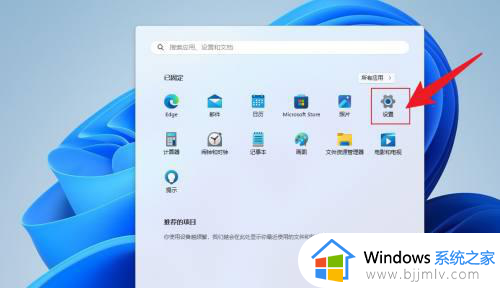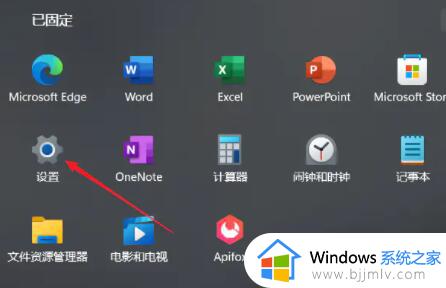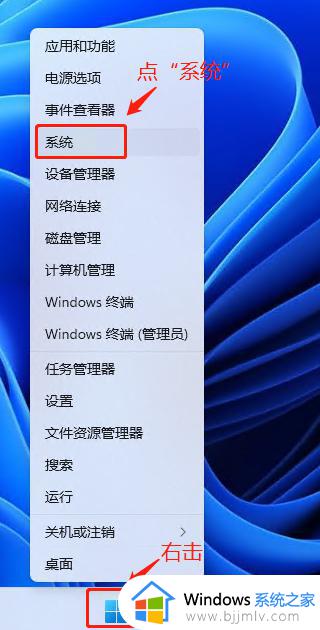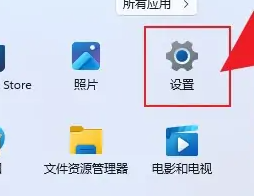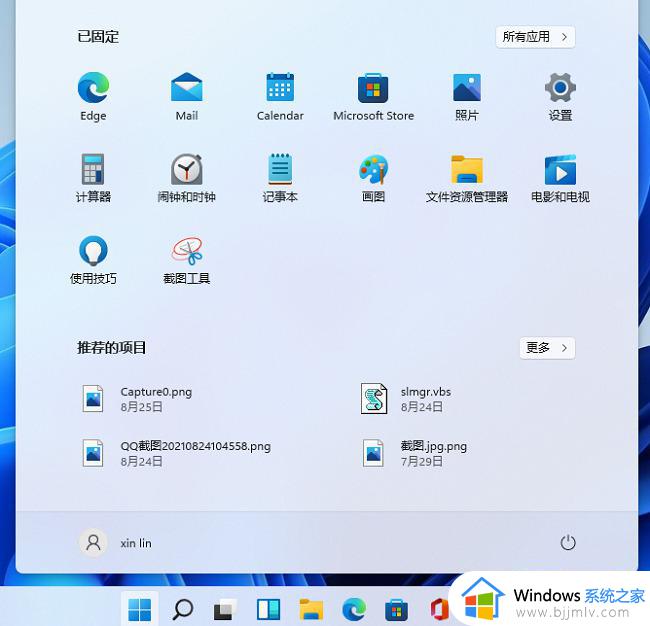win11虚拟内存在哪里设置 win11虚拟内存设置多大
更新时间:2023-11-01 10:11:34作者:runxin
一般来说,win11系统在安装的过程中都会有默认的虚拟内容设置,从而保证电脑中程序的正常运行,当然有些用户在将win11系统虚拟内存删除之后,想要重新设置电脑的虚拟内存时却不懂得方法,对此win11虚拟内存在哪里设置呢?在本文中小编就给大家带来win11虚拟内存设置多大的详细内容。
具体方法如下:
1、在电脑中,打开开始菜单,点击设置。
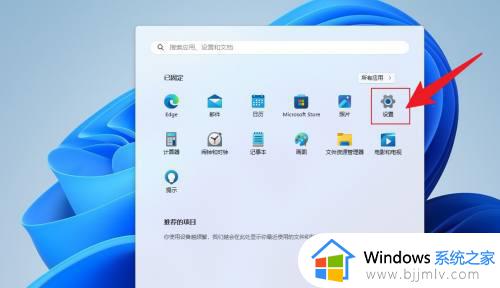
2、滚动鼠标滚轮,找到系统信息,点击打开。
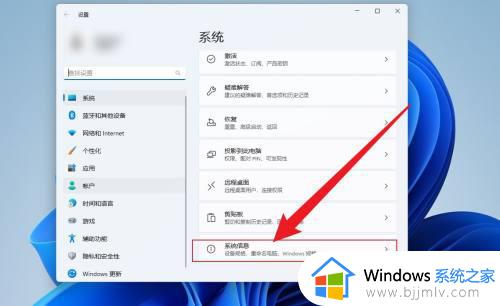
3、点击高级系统设置。
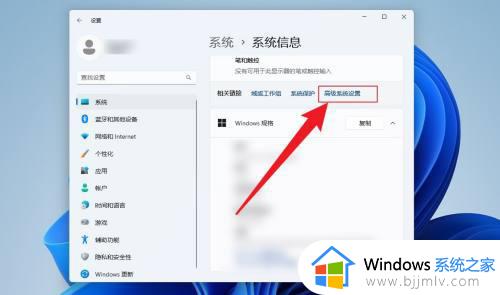
4、点击性能设置。
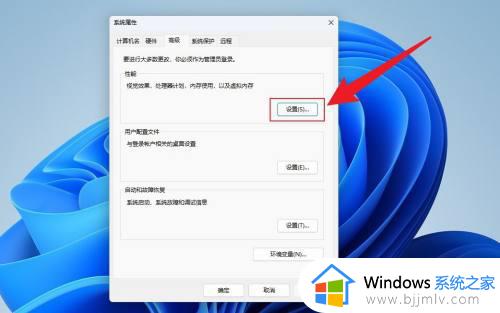
5、点击高级,点击更改。
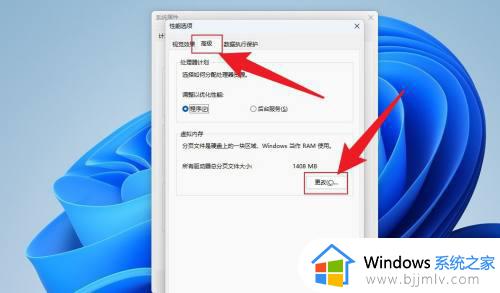
6、去掉自动管理前面的勾选,点击自定义大小。
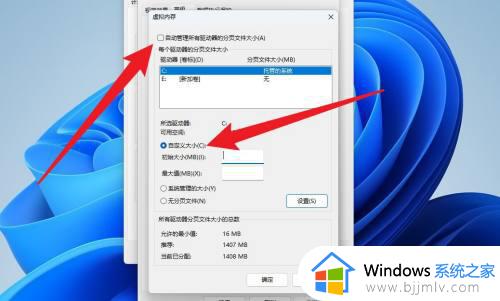
7、输入要设置的内存大小,点击确定,重启电脑即可。
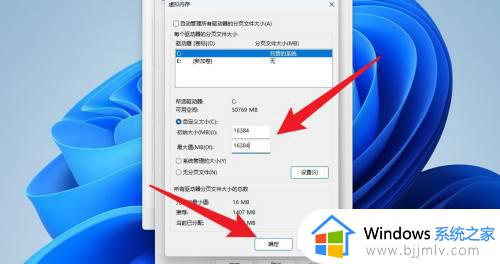
综上所述就是小编教大家的win11虚拟内存设置多大的详细内容了,还有不清楚的用户就可以参考一下小编的步骤进行操作,希望本文能够对大家有所帮助。